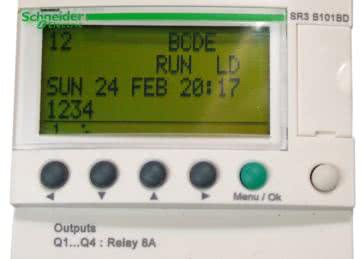Ustawienie wybranej flagi na poziom wysoki włącza wskazany kolor podświetlenia. Dzięki temu możemy sami ustalać kolor podświetlenia ekranu zależnie od zaistniałej sytuacji.
Przykład sterowania
Na rysunku 2 pokazano położenie elementu Message Text w gałęzi bloków dostępnych w aplikacji Logo Soft Comfort. Blok ten, użyjemy do zbudowania schematu przedstawionego na rysunku 3.
Jest to przykład sterowania trzema komunikatami wraz z logiką, która uzależnia pokazanie danego komunikatu od kombinacji stanów wejść sterownika. Bloki komunikatów [Message Text] mają wejście (En), które jeśli jest w stanie aktywnym(wysokim) powoduje pokazanie komunikatu na wyświetlaczu. Jednakże to, czy dany ekran z komunikatem będzie bezpośrednio widoczny ściśle zależy, od jego priorytetu. Czym są priorytety? Określają stopień ważności komunikatu. Im wyższy priorytet tym wyżej w stosie znajduje się komunikat. Jeśli w danej chwili powinien być widoczny więcej niż jeden komunikat to, widoczny będzie ten o wyższym priorytecie. Pozostałe aktualnie aktywne komunikaty, można przeglądać za pomocą kursorów na obudowie sterownika.
Gdy otworzymy okienko edycji parametrów bloku [Message Text], widoczne na rysunku 4 zauważymy, że poniżej pola z listą ustalającą poziom priorytetu (2) znajduje się pole (3) z możliwością zaznaczenia. Funkcja ta służy do włączenia wymogu potwierdzenia odczytania komunikatu. Jaki to daje efekt w realnym użytkowaniu? Otóż, jeśli okno z włączoną opcją potwierdzenia zostanie uaktywnione poprzez podanie stanu wysokiego na wejście EN to, nie zniknie ono z stosu widocznych okien nawet, gdy jego wejście EN nie jest już aktywne. Przykładowo, okno alarmu ma priorytet 10 a, okno komunikatu uszkodzenia zaworu ma priorytet 5, ale ma włączoną funkcję potwierdzania. Po zaistnieniu awarii ukażą się oba komunikaty. Widoczny będzie komunikat alarmu, ponieważ ma wyższy priorytet. Gdy mechanicy usuną awarię wówczas, okno Alarmu zniknie samoczynnie. Nadal jednak pozostanie widoczne okno z informacją o uszkodzeniu. Będzie ono widoczne dopóty, dopóki nie zostanie potwierdzone jego odczytanie. Jest to bardzo dobra funkcjonalność, którą warto używać, gdy jeśli potrzebujemy informacji o zaistniałych zdarzeniach podczas naszej nieobecności.
Zawartość komunikatu może ukazać się na wbudowanym ekranie LCD lub na zewnętrznym panelu TD. Może również ukazać się na obu ekranach jednocześnie wówczas obszar dostępny na TD jest ukazany czerwoną linią.

W LOGO! w wersji 8 mamy również dostępną opcję uwidocznienia komunikatu na ekranie Web serwera. Możemy zatem samodzielnie decydować, które komunikaty będą widoczne, gdzie będą widoczne oraz w jaki sposób prezentowane.
Okno edytora komunikatu poza możliwością wpisywania tekstów zawiera również, możliwość układania na ekranie elementów, reprezentujących wartości parametrów z wybranych bloków. Lista (5) bloków zawiera tylko te elementy, których parametry można umieścić na ekranie. Po wskazaniu bloku należy na liście (6) parametrów wskazać element, który chcemy dodać do ekranu. Zanim użyjemy przycisku [Insert Parameter] zalecane jest wskazanie myszką miejsca wstawienia elementu poprzez kliknięcie w krateczkę (8) na wizualizacji LCD(7).
Elementy i symbole dodatkowe
Jak zazwyczaj, firma Siemens daje użytkownikowi więcej możliwości niż byśmy oczekiwali. W obszarze (9) edytora zawartości LCD jest umieszczona listwa z dodatkowymi narzędziami. Od lewej strony mamy kolejno: gumka do usuwania elementów, wybór specjalnych symboli graficznych, tworzenie słupków graficznych do wizualizacji wartości, komponent do prezentowania wartości z wejścia analogowego, komponent do wizualizacji stanu wartości prawda/fałsz, tabela symboli ASCII, komponent do konwersji liczby na czas w zapisie 00:00 z regulowaną podstawą czasu, specjalny edytor ekranu LCD.
Rysunek 5 przedstawia edytor słupka graficznego (bargrafu). Po wybraniu bloku z projektu wskazujemy parametr, który będzie prezentował aktualną wartość dla słupka. Możemy również zmienić domyślne graniczne wartości, które pokazuje słupek. W dolnej części okna ustawiamy czy potrzebujemy słupek pionowy czy poziomy oraz jaki on ma mieć rozmiar, wyrażony w ilości kratek/wierszy, które zajmie na ekranie.

Rysunek 7 prezentuje bardzo przydatny blok prezentowania wartości binarnych, których w programach jest zawsze wiele. Pozwala on na pobranie wartości binarnej z dowolnego punktu programu, nawet z wyjścia bramki lub bezpośrednio z wejścia czy stan kursora. Oba stany możemy dowolnie opisać. Dzięki temu możemy wizualizować np. włączony silnik, zamknięty zawór, aktywny alarm i wiele innych sytuacji.
Podsumowanie
Wbudowany w Siemens LOGO! ekran LCD jest elastycznym narzędziem udostępniającym wiele przydatnych narzędzi, które umożliwiają zbudowanie pomostu komunikacyjnego pomiędzy naszym programem a użytkownikiem. Ekran wbudowany w sterownik ma jeszcze inne przydatne funkcjonalności, które poznamy w kolejnym artykule.
Arkadiusz Wernicki

 Zaloguj
Zaloguj